Địa chỉ IP, Subnet Mask, cổng mặc định, kể cả làm mới DHCP and DNS Settings… là những gì mà tùy chọn Ipconfig cung cấp cho bạn.
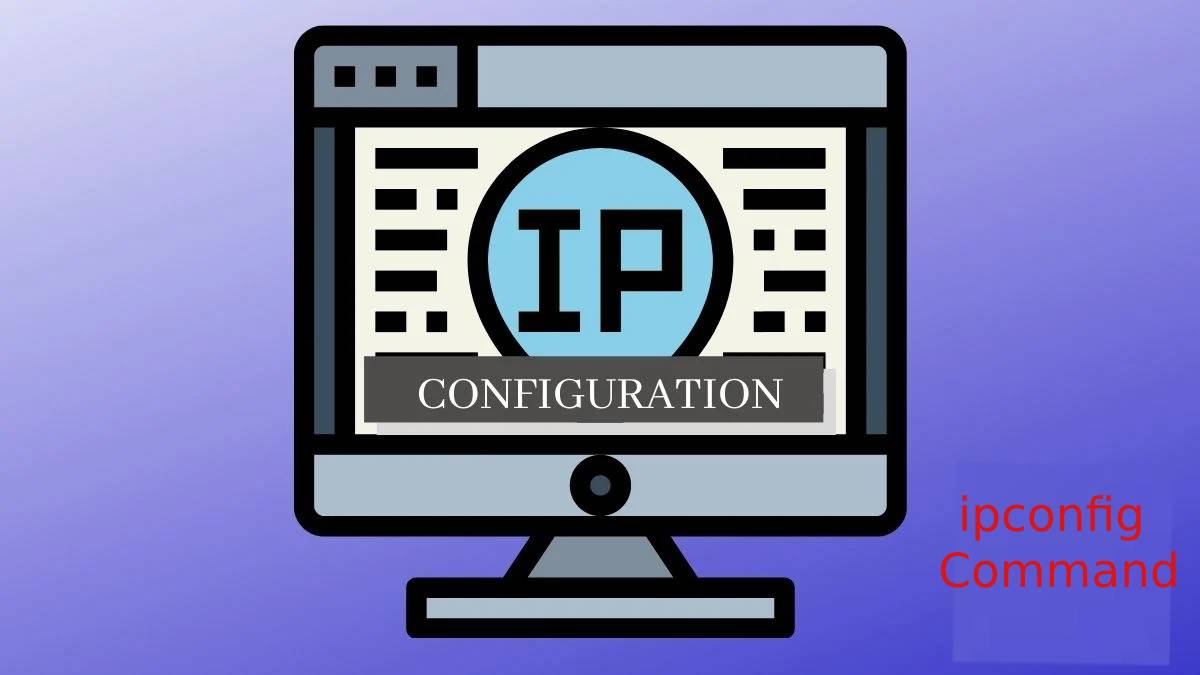
Vậy lệnh ipconfig là gì? Ipconfig sử dụng như thế nào là mục đích của bài viết này.
Hãy cùng BKHOST tìm hiểu chi tiết trong bài viết dưới đây.
Cách sử dụng lệnh ipconfig
Ipconfig được khởi động qua 6 bước dưới đây:
1. Tổ hợp Windows + X hoặc Nhấp chuột phải vào Start Menu
Vào Command Prompt hoặc PowerShell để mở địa chỉ IP.
2. Chọn Windows PowerShell hoặc Command Prompt
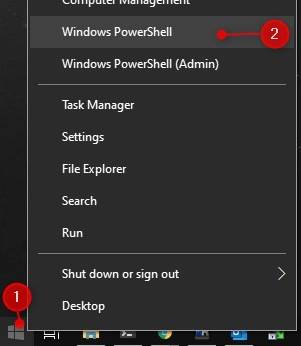
3. Nhập ipconfig và nhấn enter
Bạn sẽ thấy được các thông tin mạng của mình từ đây:
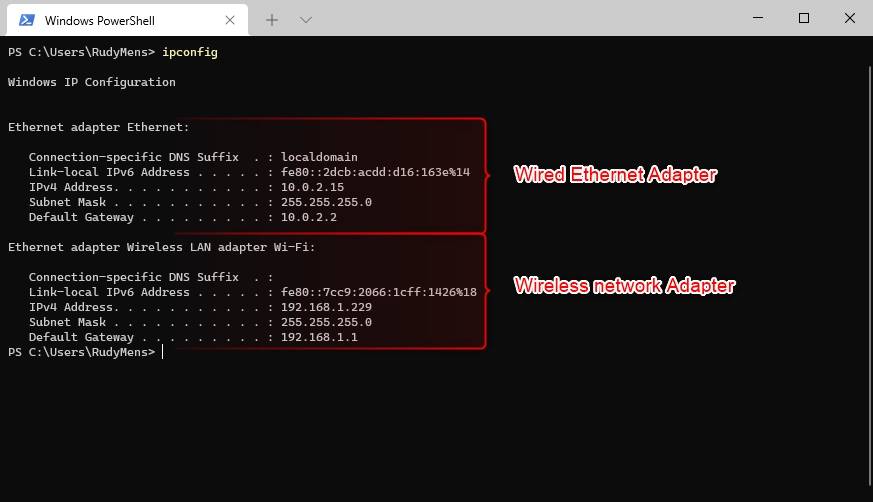
Thông tin mạng của máy tính sẽ được hiển thị. Trong hình là thông tin về Ethernet (mạng có dây) và Network (mạng không dây). Mặc khác, các thông tin sẽ được liệt kê dạng bộ điều hợp mạng nếu máy là VPN.
Lệnh Ipconfig/all
Hãy dùng tham số, vì nếu không bạn sẽ chỉ nhận thông tin cơ bản thay vì nhận toàn bộ về máy chủ DNS và DHCP.
ipconfig /all
Từ đây bạn sẽ nhận được từng thông tin về mạng bạn cần:
| Physical Address | Địa chỉ MAC của bộ điều hợp mạng |
| DHCP Enabled | Cho biết mạng DHCP hay Địa chỉ IP tĩnh |
| IPv4 Address | Địa chỉ IP của máy tính |
| Default Gateway | Bộ định tuyến được kết nối |
| DHCP Server | Bộ định tuyến / Địa chỉ IP |
| DNS Servers | Dịch tên miền sang Địa chỉ IP |
| Link-Local IPv6 Address | Địa chỉ IPv6 (ít dùng) |
| Lease Obtained | Ngày-giờ khi máy tính của bạn nhận được địa chỉ IP |
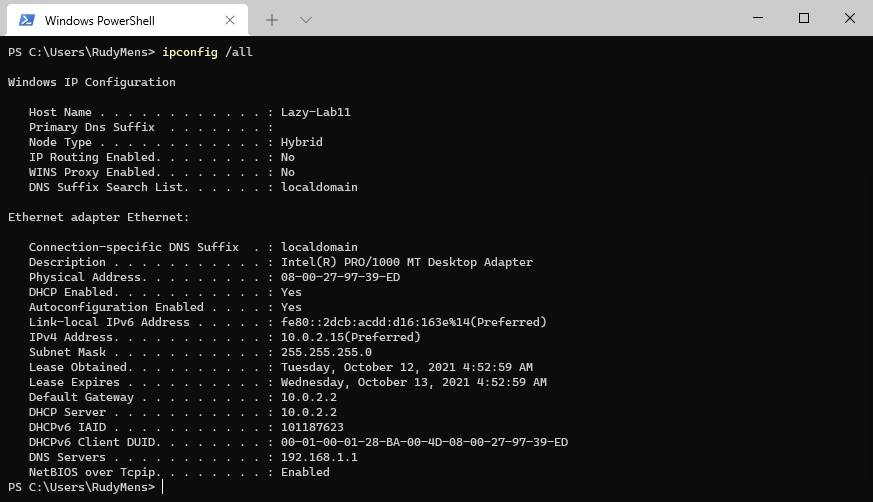
Lệnh ipconfig /all được biết đến với công dụng khắc phục sự cố mạng và cùng 4 điều quan trọng nữa.
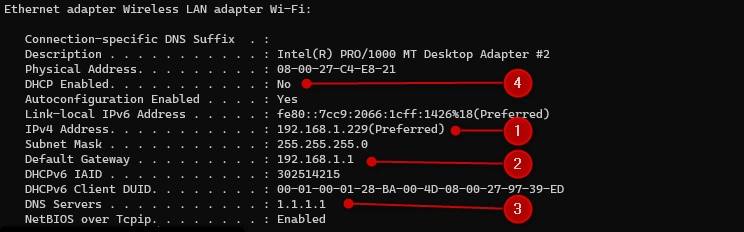
- IPv4 Address – Địa chỉ IP.
- Default Gateway – Bộ định tuyến hoặc modem.
- DNS servers – Dịch tên miền sang Địa chỉ IP.
- DHCP servers – Cần thiết trong mọi trường hợp.
Lệnh Ipconfig/release
Ngoài cập nhật thông tin, chúng ta còn có thể cài đặt, làm mới, yêu cầu IP khi đã khởi động DHCP… trên lệnh ipconfig.
Trước khi bắt đầu, hãy xóa IP mặc định:ipconfig /release
Nếu bạn chỉ muốn xóa IP của một mạng thay vì tất cả, chỉ cần chọn vào tên mạng ấy trong hộp tìm kiếm.

Chẳng hạn: bạn muốn bỏ IP của mạng không dây, hãy nhập:ipconfig /release Wireless*
Sau đó. Toàn bộ mạng có tên bắt đầu là “Wireless” đều bị loại bỏ IP.
Lệnh Ipconfig /renew
Tiếp theo là dùng lệnh này để lấy IP mới từ DHCP Server:ipconfig /renew
Sau khi hoàn tất, bạn sẽ nhận được lệnh ipconfig, tổng quan về Địa chỉ IP, subnet mask và gateway của bạn.
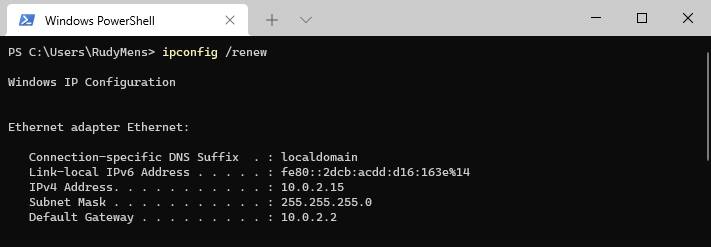
Ipconfig /DisplayDNS
Bạn có biết vì sao máy tính dễ dàng truy cập vào các trang web mà không cần nhờ vào DNS? Vì trong các bản ghi DNS đã nhanh chóng được dịch từ tên miền thành địa chỉ IP bởi bộ nhớ cache trong máy tính.
Dùng lệnh này để biết nội dung bộ đệm DNS: ipconfig/displaydns
Toàn bộ bản ghi DNS trong bộ nhớ đệm DNS sẽ xuất hiện:
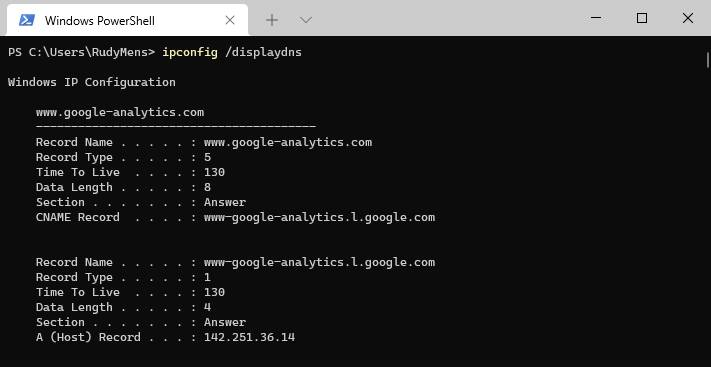
Dưới đây là tên và hoạt động của các bản ghi:
| Record name | Tên DNS của các bản ghi. |
| Record type | Con số cho biết đó là bản ghi A (1) hay CNAME (5)hoặc một bản ghi nào đó. |
| Time to live | Số giây quy định các bản ghi.Tiếp theo là lọc hồ sơ. |
| Date length | Số byte của bản ghi trong bộ nhớ. |
| Section | Những câu trả lời liên quan từ máy chủ DNS. |
| Record | Giá trị thực tế của bản ghi. |
Lệnh Flush DNS
Đôi lúc bạn có thể gặp các lỗi chẳng hạn như không vào được các trang web. Đó là do các bản ghi đã quá cũ. Và bạn cần khắc phục các lỗi bằng lệnh này:
# Lệnh Flush DNS: ipconfig /flushdns
Các bản ghi sẽ được cập nhật một cách an toàn sau khi bạn thực hiện lệnh này.
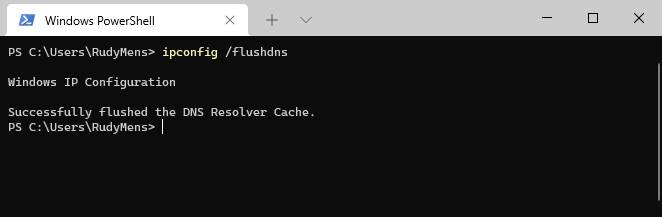
Ipconfig trên Linux
Giống như ipconfig, ifconfig cũng cập nhật thông tin của các adapter trong Linux cho bạn.
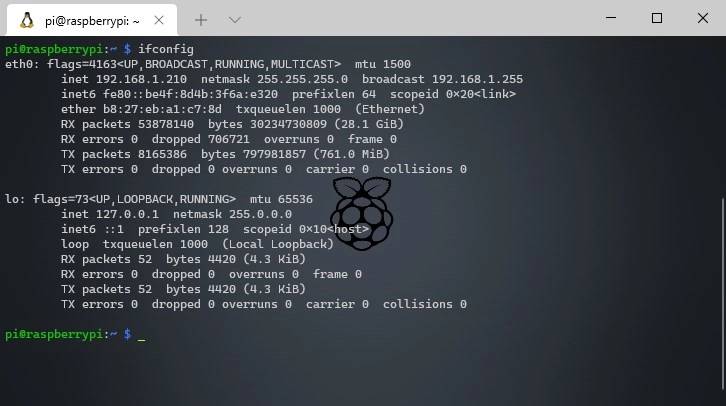
Xem máy chủ DNS trên Linux
Bạn cần mở tệp cấu hình mới có thể xem các máy chủ DNS trên Linux.
{{EJS0}}Thông qua việc này, bạn sẽ biết được DNS nào được dùng trên Linux.
Gia hạn địa chỉ IP trên Linux
Khác với ifconfig, ipconfig muốn xóa địa chỉ IP chỉ có thể sử dụng lệnh dưới đây:
# Gia hạn địa chỉ IP trên Linux: dhclient eth0
Tổng kết
Để xem thông tin, khắc phục các vấn đề mạng, gia hạn IP hay bộ đệm… hầu hết người dùng đều tin tưởng lệnh ipconfig. Chính vì thế, bài viết này để giúp bạn hiểu và biết cách sử dụng nó nhằm phục vụ cho công việc sau này.
Nếu còn gặp bất cứ vướng mắc gì về lệnh ipconfig hoặc muốn tìm hiểu thêm những lệnh khác trên Windows và Linux, hãy để lại ở bên bình luận bên dưới, BKHOST sẽ trả lời bạn trong thời gian sớm nhất.
P/s: Bạn cũng có thể truy cập vào Blog của BKHOST để đọc thêm các bài viết chia sẻ kiến thức về lập trình, quản trị mạng, website, domain, hosting, vps, server, email,… Chúc bạn thành công.
- ipconfig displaydns
- lệnh ipconfig là gì
- ipconfig flushdns
- ipconfig renew
- cmd ipconfig
- ipconfig all
 English
English



 Tên miền đang khuyến mại
Tên miền đang khuyến mại






